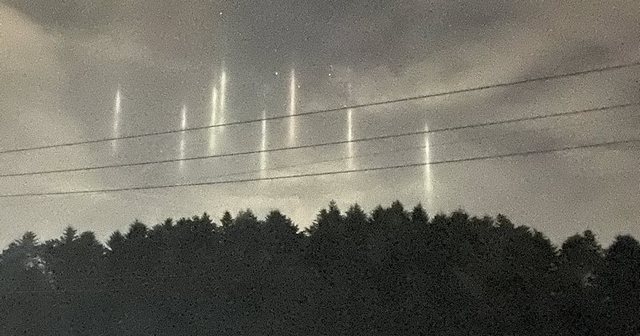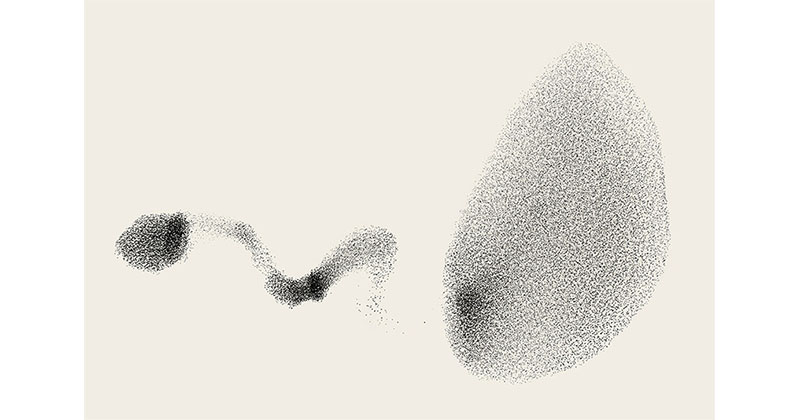攝影師 Jeremy 專業用家分享 Microsoft Surface Book

今次我們邀請到美國Sony攝影師Jeremy,分享他對Microsoft Surface Book 的使用心得,了解一下 Surface Book 怎樣幫他在日常的攝影工作流程裡,提供更有效率的工作方案。
Jeremy是一位紮根於美國的攝影師及Photoshop導師,笑說自己是一位「control freak」,因為他喜歡自己落手執相,絕不假手於人,所以他對他的後製器材及使用方式也有一定的心得。
Jeremy:「我認為Surface Book與傳統電腦最大的分別是其detachable screen,另到它可變出三種模式,應付我日常工作的不同需要。」
Surface Book 的三種模式

Surface Book 提供包括PC mode、tablet mode及canvas mode 三種模式,可隨使用者的工作需要而變更,傳統的PC mode連帶著全尺寸的背光鍵盤,配合Windows與Office可讓你輕鬆處理日常的文書工作。

把鍵盤分離,Surface Book即變成一台輕巧便攜的tablet,對於需要經常出外開會的用家或當成隨身多媒體設備亦相當適合。

對於職業攝影師如Jeremy,除了日常的文書處理,他們更需要一台能夠運行圖像處理的工具。只要把鍵盤連接上屏幕,把鍵盤扭轉與屏幕結合起來,即成為Surface Book的第三模式 – canvas mode。
Surface Book的獨立顯示卡藏於鍵盤之中,在canvas mode的形態下能夠發揮出它最強的圖形處理能力,配合第6代的 Intel® Core™ i5/i7 處理器,執行Adobe CC/AutoCAD等軟件也遊刃有餘。
配合 Surface 手寫筆 – 在canvas mode下所畫所得的工作流程

Jeremy:「我是繪畫式的執相人 ,我比較喜歡用畫筆去進行後製,Surface Book 加上Surface 手寫筆,能夠滿足我所有的後製需要。」

Surface Book擁有一個3000 x 2000高解像度、1024感壓及支援多點觸控的 PixelSense™ 螢幕,再配合Surface 手寫筆,用家可在螢幕上直接用手寫筆去執相,而不需要另外購買繪圖板,使圖像後製的工作流程更直覺自然。
在Surface Book的高解像度螢幕下,用家可以把螢幕當成畫紙,再精細的調節也毫不費力。

Jeremy:「一打開Surface Book,再加一支筆,就可馬上在Photoshop上工作,讓我輕易全程投入,節省了我不少時間,整體而言,我非常滿意Surface Book的表現。」
同場加映:Microsoft Surface Pro 4

Jeremy:「Surface Book 由於內置了一塊獨立顯示卡,對於較複雜的圖像處理能力會更好,Surface Pro 4的優勢則在於其輕巧的機身,當於我出外見客,或是做presentation的時候,Pro 4就相對較方便。」
相對 Surface Book的高性能,Surface Pro4則是一台則重於輕便性的流動裝置,僅重786克,跟Surface Book一樣配備第6代的 Intel® Core™ i5/i7 處理器及最高1TB的SSD,對於圖像處理也有一定的能力。

Surface Pro 4 配備一個12.3英吋、2736 x 1824 解像度的PixelSense™ 屏幕,用家更可搭配Kickstand 多重定位支架和鍵盤,再配合Surface 手寫筆,成為一個流動的文書及執相工作環境。

了解更多關於Microsoft Surface系列:surface.com